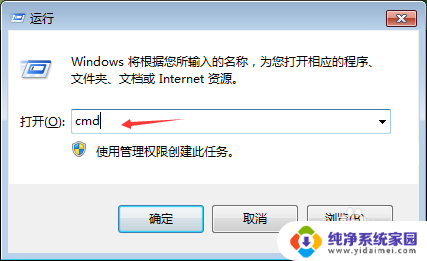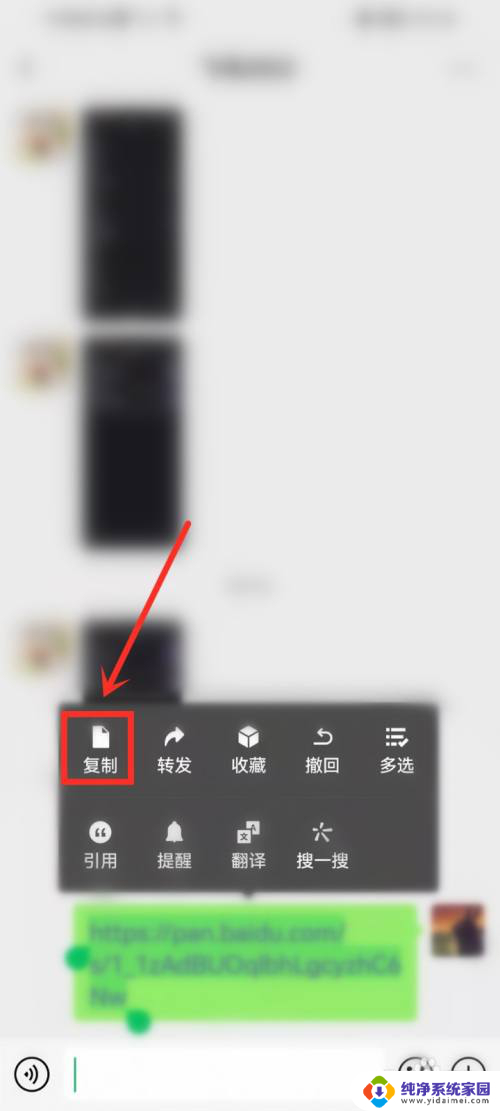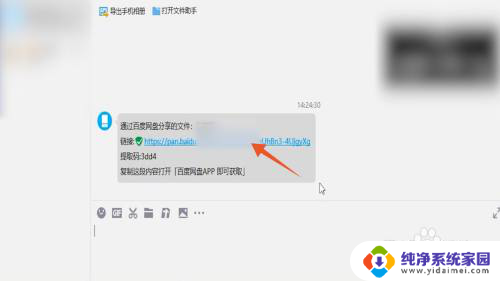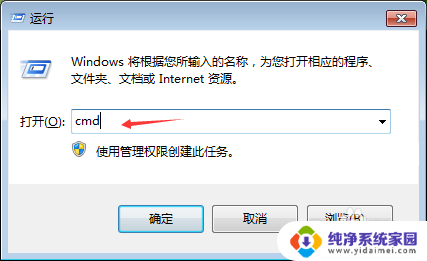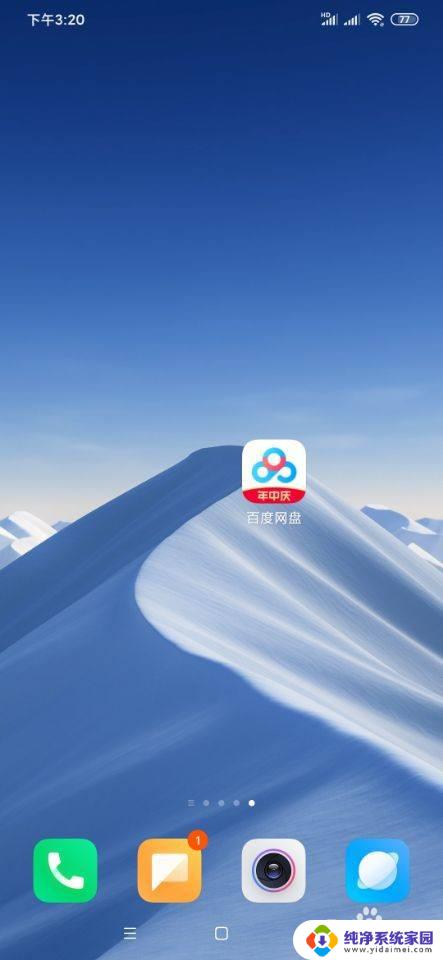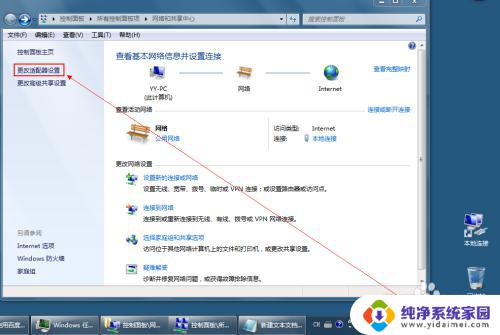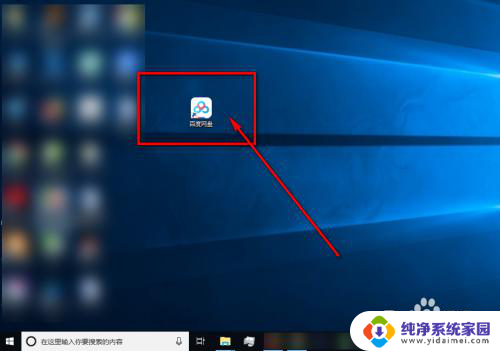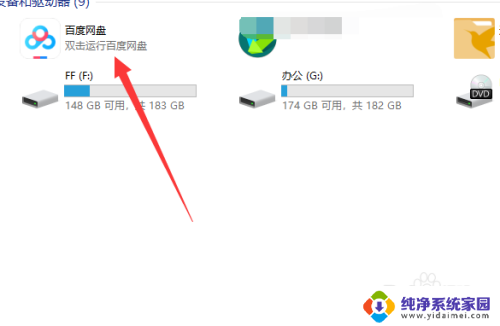桌面百度网盘怎么打不开了 百度网盘客户端打不开怎么修复
桌面百度网盘怎么打不开了,百度网盘是我们日常生活中常用的云存储工具之一,然而有时候我们可能会遇到桌面百度网盘无法打开的问题,当我们尝试打开百度网盘客户端时,却发现它无法运行或者出现错误提示,这无疑给我们的工作和学习带来了不便。该如何修复桌面百度网盘无法打开的问题呢?本文将为大家介绍一些常见的解决方法,希望能够帮助大家顺利解决百度网盘客户端打不开的困扰。
具体方法:
1.第一步,大家需要鼠标右击此电脑,然后点击属性。如下图所示。
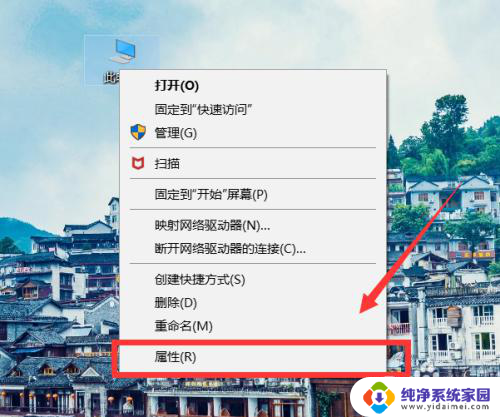
2.第二步,然后大家点击左侧的高级设置系统选项。如下图所示。
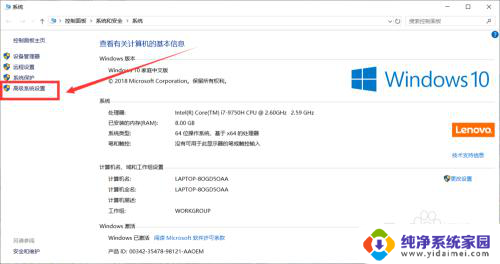
3.第三步,在高级的界面中,大家选择下方的环境变量。如下图所示。
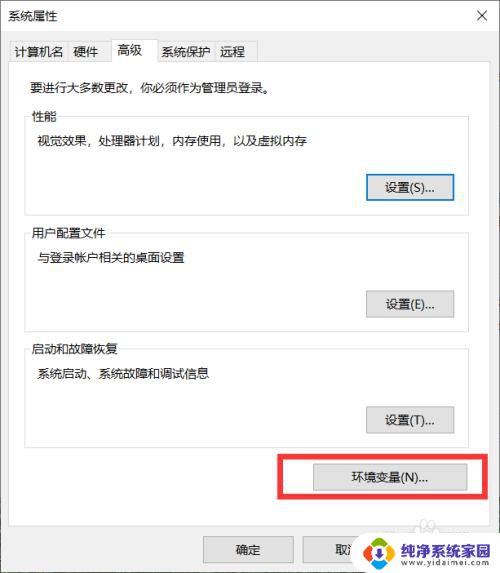
4.第四步,然后分别选中界面中的TEMP设置还有TMP设置。点击编辑。如下图所示。
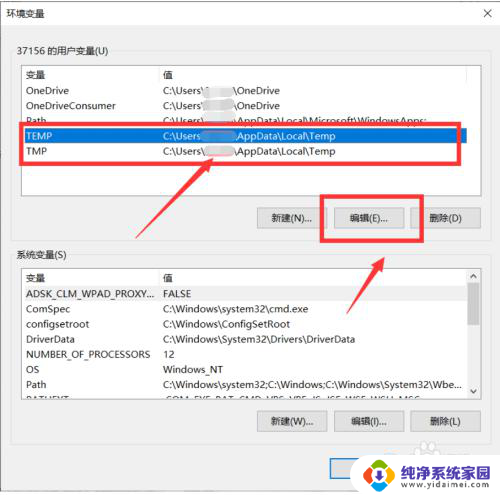
5.接下来大家可以进行更改变量值,比如大家可以将TEMP和TMP设置为:D:\我的文档\环境变量\TEMP(TMP)。如下图所示。
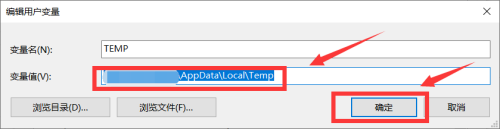
6.第六步,最后大家点击确定。然后我们就是可以重新启动电脑就可以了!如下图所示。
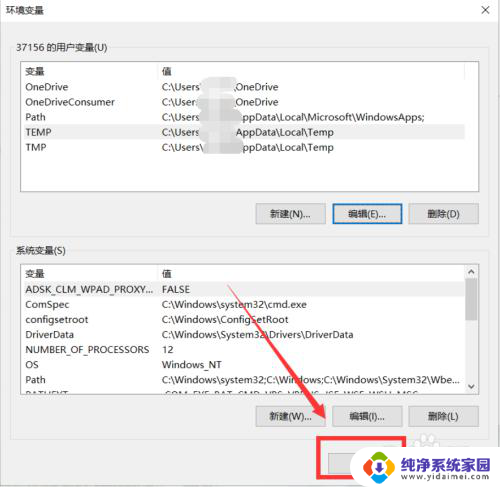
以上是有关桌面百度网盘无法打开的全部内容,如果您遇到类似的问题,可以参考本文中提供的步骤进行修复,希望这篇文章能对大家有所帮助。